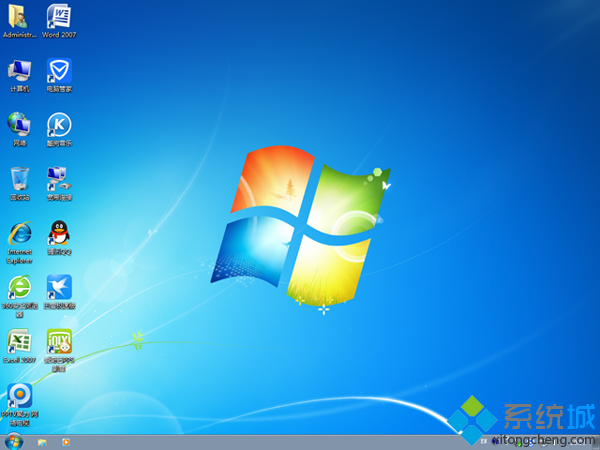win7裝系統步驟如下
1、先制作U盤PE啟動盤,然後將win7鏡像中的win7.gho文件解壓到U盤GHO目錄下;
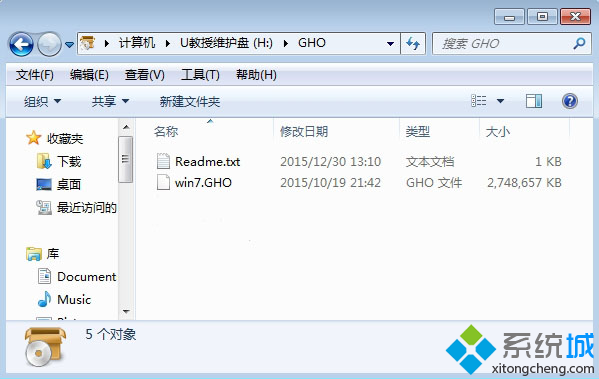
2、在電腦上插入U盤,啟動時按下F12、F11、Esc等快捷鍵,在彈出的啟動菜單中選擇U盤選項,回車;
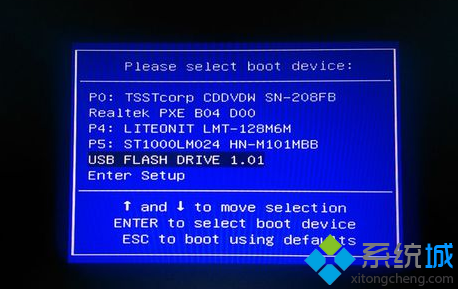
3、啟動進入安裝菜單,選擇【02】回車,運行PE系統;
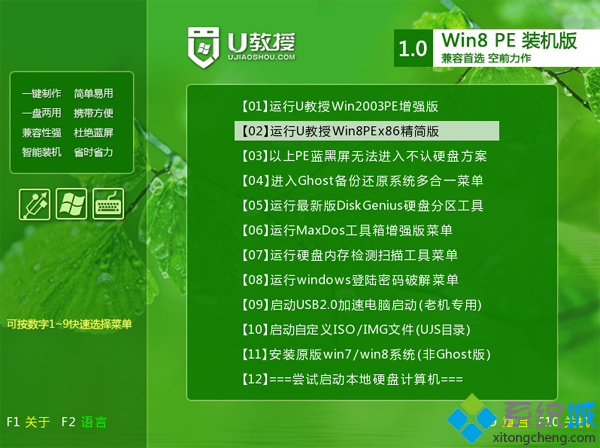
4、如果需要重新分區,在PE系統桌面上雙擊打開【DiskGenius分區工具】,點擊【硬盤】—【快速分區】;
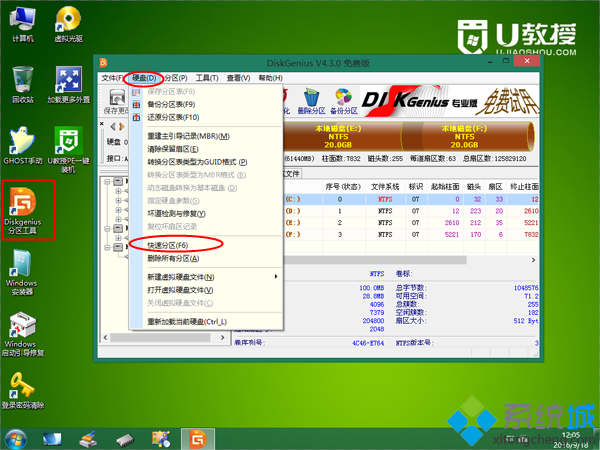
5、設置分區的數目以及分區的大小,點擊確定;
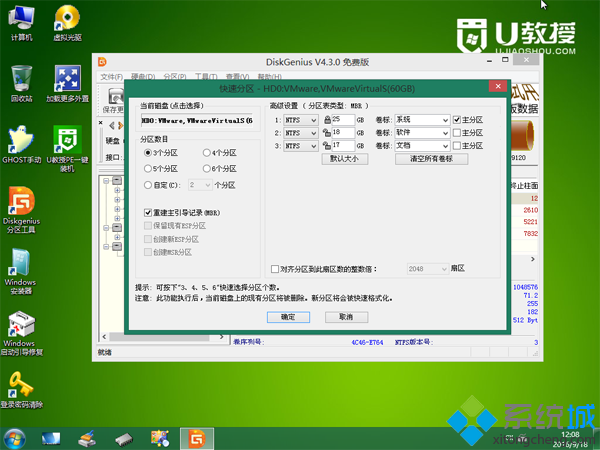
6、分區之後,雙擊【U教授PE一鍵裝機】,按照圖示進行設置,選擇win7裝系統盤符,比如C盤,確定;
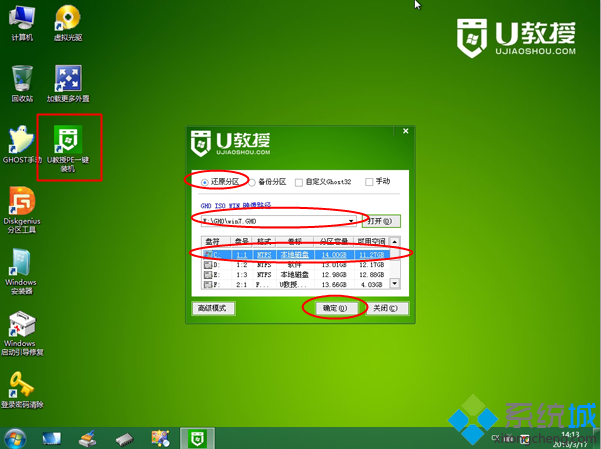
7、彈出提示框,直接點擊確定,在這個界面,執行系統的解壓過程;
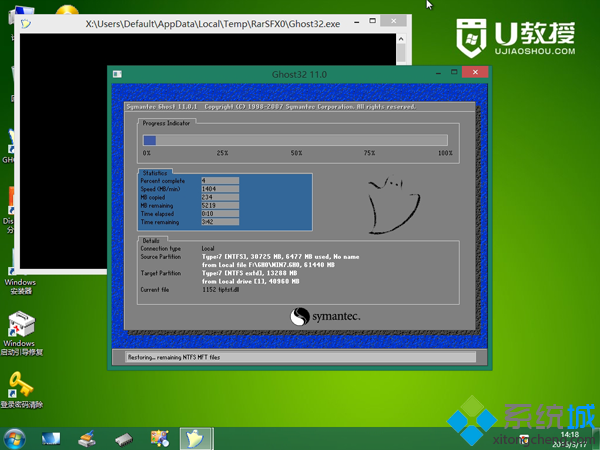
8、完成操作後,電腦會重啟,此時拔出U盤,開始執行win7裝系統過程;

9、之後等待即可,在啟動進入全新win7系統桌面後,win7裝系統就完成了。